Nokia N9 User Manual
Browse online or download User Manual for Mobile phones Nokia N9. Nokia N9 Manual del usuario
- Page / 122
- Table of contents
- BOOKMARKS
- Guía de usuario del Nokia N9 1
- Seguridad 4
- Conceptos básicos 6
- Uso básico 16
- Personalización 31
- Conectividad 32
- Infos web y RSS 41
- Llamadas 49
- Mensajes y redes sociales 58
- Música y vídeos 64
- Cámara y galería 68
- Mapas y navegación 80
- Productividad y tiempo 92
- Gestión del teléfono 98
- Sugerencias 108
- Protección del medio ambiente 110
- Copyright y otras notas 116
- Copyright y otras notas 117 117
- Índice alfabético 118
- 122 Índice alfabético 122
Summary of Contents
Guía de usuario del Nokia N9Edición 1.2
No es necesario cargar la batería durante un periodo de tiempo específico. Asimismo,puede usar el teléfono mientras se está cargando.Cuando la batería
Es aconsejable que haga copias de seguridad de la memoria del teléfonoperiódicamente.Sugerencia: Para restaurar una copia de seguridad, seleccione el
Instale únicamente las aplicaciones que sean compatibles con el teléfono.Importante: Instale y utilice únicamente aplicaciones y software procedentes
4 Seleccione el paquete de aplicaciones que desee restaurar y Restaurar.También puede restaurar paquetes de aplicaciones más tarde. Seleccione >Ap
De forma predeterminada, la sincronización con los servicios está activada.Inclusión o exclusión de contenidoSeleccione una cuenta y el tipo de conten
1 Seleccione y Seguridad > Bloqueo del dispositivo.2 Seleccione Código de seguridad e introduzca un código de seguridad (5caracteres como mínimo)
Seleccione y Seguridad > Bloqueo del dispositivo, y una de las siguientesopciones:Bloqueo automático — permite definir el periodo de tiempo que
Activación del modo de desarrolladorSeleccione y Seguridad > Modo de desarrollador, y active Modo dedesarrollador.Se recomienda que no active el m
Eliminación del contenido y restauración de los ajustes predeterminados1 Haga copias de seguridad del contenido que desee guardar a un ordenadorcompat
Disminución del brillo de la pantallaSeleccione y arrastre el control deslizante de Brillo.Activación de un fondo de pantalla oscuroSeleccione y Fon
(8 dígitos) Si no se suministra con la tarjeta SIM, póngase en contacto consu proveedor de servicios.Número IMEI(15 dígitos)Se utiliza para identifica
Para evitar que se rompa el conector del cargador, tenga cuidado al conectar odesconectar el cable del cargador.Acerca de la bateríaEl teléfono dispon
Recuperación del códigoDespués de introducir el código de seguridad incorrecto, seleccione Recuperar y sigalas instrucciones en pantalla.Protección de
clasificar. Para obtener más información sobre los atributos medioambientales deldispositivo, consulte www.nokia.com/ecodeclaration.Información de seg
• No guarde el dispositivo en lugares fríos. Cuando el dispositivo recupera su temperatura normal, puede formarsehumedad en su interior, lo cual puede
No deseche las baterías tirándolas al fuego, ya que podrían explotar. Deshágase de las baterías conforme a las normativaslocales. Recíclelas siempre q
Dispositivos médicosLos equipos de radiotransmisión, incluidos los teléfonos móviles, pueden interferir en el funcionamiento de los dispositivosmédico
Entorno operativoEste dispositivo cumple las normas que rigen la exposición a la radiofrecuencia cuando se usa en la oreja en posición normalo cuando
El uso de accesorios para el dispositivo puede dar lugar a valores de la SAR distintos. Los valores de la tasa específica deabsorción (SAR) dependen d
La disponibilidad de algunas funciones, aplicaciones y servicios puede variar según la región. Para obtener más información,póngase en contacto con su
Índice alfabéticoAaccesos directos 32activación/desactivación 11activar/desactivar 11activar/desactivar el teléfono 106actualizaciones— aplicaciones
— navegar 89— rutas 89— vista de mapa 90, 91conectividad 34conexión a Internet 32conexión de datos móviles 33conexiones de datos 32, 34— Bluetooth
Uso del teléfono por primera vezEmpiece inmediatamente, el teléfono lo guiará en la configuración inicial cuandoinserte la tarjeta SIM y lo encienda p
— en redes sociales 47, 48— favoritos 45— grupos 47— guardar 44— señales de llamada 46Véase guíaguía de usuario 15Hhacer fotosVéase cámarahora y
NnavegadorVéase navegador webnavegador web 41, 42— favoritos 43NFC (Near Field Communication) 36,37, 38Nokia Link 14Nokia Mapas 30notas 97notificacio
WWLAN (red de área local inalámbrica) 34,35, 36122 Índice alfabético
Pulse la tecla de encendido.Desbloqueo de las teclas y la pantallaPulse la tecla de encendido y deslice el dedo desde la parte exterior de la pantalla
El teléfono anterior tiene que ser compatible con Bluetooth, y los contactos tienenque estar almacenados en la memoria del teléfono, no en la tarjeta
Para obtener más información acerca Nokia Link o para descargar e instalar la últimaversión en el ordenador, visite www.nokia.com/nokialink.Cuando con
Uso básicoVistas de inicio y zona de estadoCambio entre vistasEl teléfono tiene vistas diferentes para las aplicaciones, notificaciones e infos, y par
Cambio de una aplicación abierta a otraEn la vista Aplicaciones abiertas, puede ver qué aplicaciones y tareas se estánejecutando en segundo plano y ca
Para acceder al navegador web, si sostiene el teléfono en posición vertical, arrastreel dedo desde la parte inferior de la pantalla hacia el centro y
3 Abra la nueva carpeta, seleccione el nombre de la misma y cambie el nombre dela carpeta.Eliminación de una aplicación o carpetaMantenga seleccionado
ÍndiceSeguridad 4Conceptos básicos 6Teclas y piezas 6Inserte la tarjeta SIM y cargue labatería 8Primer encendido 11Más ayuda 15Uso básico 16Vistas de
Tiene una conexión de datos EGPRS (servicio de red). indica que hay unatransferencia de datos en curso.Tiene una conexión de datos 3G (servicio de r
Sugerencia: Para cerrar la aplicación actual completamente, pase el dedo desde laparte superior de la pantalla. Todos los datos que no se hayan guarda
Arrastrar elementosMantenga pulsado el elemento y deslice el dedo por la pantalla. El elemento seguirásu dedo.Ejemplo: Para reorganizar las aplicacion
2 Seleccione Código de seguridad e introduzca un código de seguridad (5caracteres como mínimo). Puede utilizar números, símbolos, mayúsculas yminúscul
Bloqueo automático — permite definir el periodo de tiempo que desea quetranscurra para que se bloquee el teléfono automáticamente.Código de seguridad
Introducción de un número o de un carácter especialSeleccione la tecla Sim. Para ver más símbolos, seleccione la tecla 1/2.Sugerencia: Para añadir ráp
Sugerencia: Para colocar el cursor con precisión en el lugar que desee, mantengaseleccionado el texto, hasta que aparezca una lupa. Sin levantar el de
Escritura con Swype¿Quiere escribir más rápido? Use Swype para escribir texto de forma rápida y fácil.Activación de Swype1 Seleccione y Hora e idioma
vuelva a deslizarlo a la siguiente letra. Escriba el resto de la palabra como lo haríanormalmente.Inserción de un carácter acentuado, símbolo o número
Sugerencia: Descargue más señales de llamada de la Tienda de Nokia. Seleccione y Sonidos y vibración > Tono de llamada > Obtenga más en la Tiend
Vídeos 66Cámara y galería 68Hacer fotos 68Grabar vídeos 72Envío y uso compartido de fotos yvídeos 73Galería 74Editor de fotos 78Editor de vídeo 79Visu
Exploración de los servicios de NokiaServicios de NokiaCon los servicios de Nokia puede buscar nuevos lugares y servicios, y permanecer encontacto con
• Crear rutas y obtener indicaciones detalladas• Guardar los lugares y las rutas favoritos en la cuenta de Nokia• Sincronice los favoritos con el telé
Visualización de notificaciones e infosLea las publicaciones recientes de sus contactos de las redes sociales y las infos desus webs favoritas, todo e
Si su proveedor de servicios de red le cobra una cuota fija, el método más sencillo esdefinir que el teléfono se conecte automáticamente a las conexio
Obtención de una notificación cada vez que llegue a un límiteVaya a En red propia o En roaming. Active Advertencia de límite de datos e introduzcael l
Nota: El uso de WLAN puede estar restringido en algunos países, por ejemplo, enFrancia e Irlanda. Para obtener más información, póngase en contacto co
Cierre de la conexión WLAN1 Abra el menú de estado.2 Seleccione la conexión y, a continuación, Desconectar.Acerca de la transmisión de sus archivos mu
Puede utilizar NFC cuando la pantalla del teléfono se encuentra encendida.Para obtener más información, vea los tutoriales en vídeo de NFC del teléfon
Uso compartido de imágenes1 Seleccione una imagen en Galería.2 Toque la zona NFC del otro teléfono mediante la zona NFC del suyo. La imagense enviará
Puede usar la conexión para enviar elementos desde el teléfono e imprimir archivoscon una impresora compatible.Puesto que los dispositivos que utiliza
SeguridadLea estas sencillas directrices. No seguir las normas puede ser peligroso o ilegal. Sidesea obtener más información, lea la guía del usuario
Envío de fotografías u otros contenidos a otro teléfono o dispositivoPuede utilizar Bluetooth para enviar fotografías, vídeos u otros contenidos que h
Cable de datos USBSincronizar fotos u otros contenidos entre el teléfono y un ordenadorPuede utilizar un cable USB para sincronizar fotos, vídeos, mús
Para navegar por la Web, debe tener una conexión activa a Internet.Sugerencia: En todas las aplicaciones, e incluso en la pantalla de bloqueo, puede t
Dejar que el navegador recuerde sus contraseñasSeleccione y Aplicaciones > Web, y active Recordar contraseñas.Borrado de datos privadosSeleccione
Actualización de todas las infosSeleccione .Configuración de infos para que se actualicen automáticamenteSeleccione y Aplicaciones > RSS > Act
Almacenamiento del número de una llamada recibida1 Seleccione .2 Seleccione un número de teléfono y .3 Para crear una nueva entrada de lista de conta
Adición de una foto a un contacto¿Desea ver rápidamente quién le está llamando? Añada una foto de la Galería o hagauna nueva foto.Seleccione .1 Manten
Sugerencia: Después de copiar los contactos SIM en el teléfono o después deimportar contactos, todos los duplicados se fusionarán automáticamente en u
compartido de ese servicio. Familiarícese con las condiciones de uso y con lasrecomendaciones de privacidad de dicho servicio.Agrupación de las actual
Visualización de la información de disponibilidad de otrosMediante los indicadores de disponibilidad, puede ver cuándo están en línea susamigos. Puede
PIEZAS DE VIDRIOLa pantalla del dispositivo es de vidrio. Este vidrio puede romperse si eldispositivo cae sobre una superficie dura o recibe un golpe
2 Seleccione el contacto y el número.Envío de mensajes al contactoSeleccione el contacto y al lado del número de teléfono.Realización de una multicon
Finalización de una multiconferencia activaSeleccione .Respuesta o rechazo de llamadasCuando alguien le llame, tiene las siguientes opciones:• Respond
Desvío de las llamadas al buzón de voz o a otro número de teléfonoSi no puede contestar a las llamadas, puede desviar las llamadas entrantes a su buzó
Si el número del buzón de voz no está guardado, el teléfono se lo solicitará. Escribael número recibido del proveedor de servicios de red y seleccione
Para conseguir una supresión de ruidos óptima, sujete el teléfono de forma que elauricular quede junto al oído y el micrófono principal orientado haci
de la persona que ha llamado está almacenado en la lista de contactos, este apareceráen la pantalla.Las llamadas perdidas y recibidas solo se registra
conectividad, póngase en contacto con el proveedor de servicios de llamadas deInternet.Para realizar o recibir una llamada de Internet, debe estar en
2 Introduzca el número de teléfono.3 Seleccione , un servicio de llamada de Internet y ..Ajuste de su estado de disponibilidad¿Desea recibir mensajes
Mensajes y redes socialesConfiguración de todas las cuentas a la vezConfigure y gestione sus cuentas para la mensajería instantánea (MI), correo y otr
Puede enviar mensajes de texto que superen el límite de caracteres establecido paraun único mensaje. Los mensajes más largos se enviarán en dos o más
Conceptos básicosTeclas y piezasParte frontal1 Conector AV Nokia (3,5 mm)2 Conector micro-USB3 Auricular4 Compartimento de la tarjeta SIM5 Tecla de vo
Para ver el mensaje más tarde, seleccione .Respuesta a mensajes recibidos1 Seleccione una conversación en la vista Mensajes.2 Seleccione el campo de
Sugerencia: Puede iniciar sesión y chatear en varios servicios al mismo tiempo.Cambie entre varios servicios de chat en la vista de aplicaciones abier
Reenvío de correoCon el correo abierto, seleccione .Supresión de correo electrónicoCon el correo abierto, seleccione .Envío de correoPuede utilizar el
Reenvío de una conversaciónCon la conversación abierta, seleccione . La conversación reenviada se añadecomo un archivo adjunto.Borrado de un correoCon
seguridad, si no usa el teléfono durante un momento, se bloquea automáticamente.Para volver a usar el teléfono, tiene que introducir el código.La sinc
Sugerencia: Cuando escuche música, podrá regresar a la pantalla de inicio dejando lamúsica reproduciéndose en segundo plano.Creación de una lista de r
Antes de empezar, asegúrese de que la configuración de red es correcta. Véase"Acerca de la transmisión de sus archivos multimedia", p. 36.1
Sugerencia: Consiga vídeos nuevos en la Tienda de Nokia. Para obtener másinformación, vaya a www.nokia.com/support.El uso de servicios o la descarga d
El uso de servicios o la descarga del contenido puede provocar la transferencia degrandes cantidades de datos, lo cual puede resultar en costes de trá
Sugerencia: Para acceder a la cámara rápidamente, sostenga el teléfono en posiciónvertical y arrastre el dedo desde la parte inferior de la pantalla t
Parte posterior10 Flash de la cámara11 Micrófono secundario12 Objetivo de la cámara. Si el objetivo de la cámara dispone de una cinta protectora,retír
Si toca la pantalla para mover el enfoque, se desactiva la detección facial. Para volvera activarla, toque la parte central de la pantalla. La detecci
Hacer una foto en primer planoEnfocar objetos pequeños, como insectos o flores, puede resultar difícil. Para ello,debe acercar la cámara al objeto. Pa
Guardar la información de la ubicación en las fotos y los vídeosSi alguna vez quiere buscar todas las fotos o los vídeos que coincidan con unaubicació
3 Para detener la grabación, seleccione . El vídeo se guardará automáticamenteen Galería. Para abrir la aplicación Galería, seleccione .Envío y uso c
1 Haga una foto o grabe un vídeo.2 Seleccione .3 Si es necesario, toque la pantalla para mostrar la barra de herramientas yseleccione > Nueva cuen
Sugerencia: Para ampliar o reducir el tamaño rápidamente, toque dos veces lapantalla.Ver fotos como una presentaciónSeleccione una foto, toque la pant
Adición de etiquetas a varias fotos o vídeos1 En la vista principal de Galería, seleccione > Editar etiquetas.2 Seleccione las fotos o los vídeos
3 Seleccione Guardar.Después de haber dado un nombre a una cara unas pocas veces, la aplicación empiezaa sugerir un nombre para el rostro que reconoce
1 Conecte un cable de conectividad de vídeo Nokia a una entrada de vídeo de untelevisor compatible. El color de los cables debe coincidir con el color
Deshacer o rehacer un efectoSeleccione o .Para ver las fotos editadas, seleccione .Restablecimiento del originalSeleccione una foto, toque la panta
Ubicaciones de antenasNo toque la antena cuando se esté utilizando. El contacto con antenas afecta a lacalidad de la comunicación, puede acortar la du
3 Vea y controle la reproducción de fotos y vídeos en el otro dispositivo que admiteDLNA.Mapas y navegaciónGPSAcerca de los métodos de posicionamiento
Desactivación del GPS asistido (A-GPS)El GPS asistido (A-GPS) ayuda al teléfono a determinar con mayor rapidez la ubicaciónactual. El A-GPS es un serv
• Utilice un receptor GPS externo.El receptor GPS utiliza la batería del teléfono. Si se utiliza el GPS, la batería se puedeagotar más rápidamente.Map
indica su ubicación actual si está disponible. Si la ubicación actual está disponible, indica su última ubicación conocida.Navegación por el mapa1 Ar
La cobertura de Mapas varía en función del país y la región.Cambio de la apariencia del mapaVea el mapa en diferentes modos para identificar fácilment
Sugerencia: En la navegación a pie, la guía de voz está desactivada de formapredeterminada. Para activarla, seleccione > Guía de voz, o, si no hay
Sugerencia: Para asegurarse de que puede utilizar Mapas fuera de línea en elextranjero, descargue los mapas necesarios en el teléfono antes del viaje.
Almacenamiento de lugares favoritosGuarde una dirección o un lugar de interés para poder usarlos después rápidamente.Seleccione .Almacenamiento de lug
2 Seleccione .Se le envía a su amigo un correo electrónico o un mensaje de texto que contiene unenlace a la ubicación en el mapa.A pie al destinoCua
Si necesita calibrar la brújula, siga las instrucciones que se muestran en el teléfono.La brújula tiene una precisión limitada. Los campos electromagn
3 Asegúrese de que la zona de contacto esté hacia arriba e inserte la tarjeta SIM enel compartimento de la tarjeta SIM.4 Vuelva a insertar el comparti
Cuando seleccione Casa por primera vez, se le pedirá que defina la ubicación de sudomicilio.Cambio de la ubicación de su domicilioSeleccione > Aju
Sugerencia: Conducir muestra las marcas, como las atracciones y los edificiosdestacados en el mapa. Las marcas se visualizan mejor en 3D. Si no ve nin
Guardar un lugarPara ayudarle a planificar el viaje, puede buscar hoteles, atracciones turísticas oestaciones de servicio y guardarlos en el teléfono.
Establezca y gestione alarmas.Establecimiento de una alarma¿Quiere despertarse por la mañana con su canción favorita? Puede utilizar el teléfonocomo d
Ajuste de la hora y la fechaSeleccione y Hora e idioma > Hora y fecha.Actualización automática de fecha y horaPuede hacer que el teléfono actuali
Seleccione .1 Seleccione > Mostrar tareas.2 Seleccione .3 Rellene los campos.4Active Fecha de vencimiento.5 Para establecer un aviso, seleccione
Para añadir una ubicación al evento de reunión más tarde, abra el evento de reunióny seleccione .Uso de agendas distintas para el trabajo y el tiemp
1 Introduzca el primer número del cálculo.2 Seleccione una función, como sumar o restar.3 Introduzca el segundo número del cálculo.4 Seleccione =.Esta
Gestión del teléfonoActualización del software y las aplicaciones del teléfonoAcerca de las actualizaciones de aplicaciones y software del teléfono Ma
Actualización del software y las aplicaciones del teléfono mediante el teléfonoCuando haya actualizaciones disponibles para el software del teléfono o

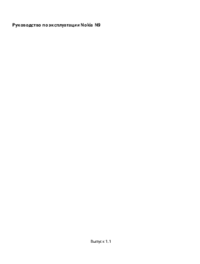


 (39 pages)
(39 pages)







Comments to this Manuals